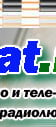11.8. Меню Shapes
Меню Shapes предназначено
для редактирования, удаления и копирования корпусов компонентов. Меню содержит
следующие команды.
Edit — редактирование корпусов
компонентов; после выбора команды курсором мыши выбирается подлежащий редактированию
компонент и нажимается левая кнопка. В качестве примера выберем транзистор на
рис. 15.1. При таком выборе после нажатия левой клавиши мыши вызывается окно
редактора (рис. 15.16) с изображением на его рабочем поле корпуса транзистора,
используемого в генераторе Колпитца. Окно редактора по структуре аналогично
окну на рис. 15.1. Основное отличие заключается в другом содержании поле меню
и линейки инструментов. 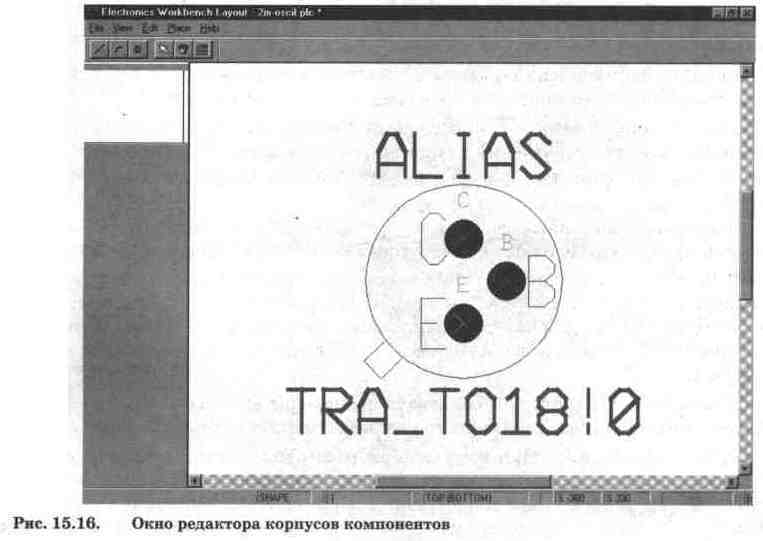
Рассмотрим содержимое меню
редактора.
Меню File содержит команды
Exit — выход из редактора и Preferences… — предварительные данные общего характера;
в диалоговом окне команды на рис. 15.17 можно установить:
О единицы измерения (Unit):
мил (Standard (1/1200")) — в английской системе, равен 1/1200 дюйма; Inches
(") — в дюймах; Metric (mm) — в метрической системе, в миллиметрах;
О размер сетки (Grid size)
и видимой сетки (Visual grid) (при устанавливаемом по умолчанию черном фоне
рабочего поля редактора видны белые точки узлов сетки);
О размеры контактных площадок
Pad code (диаметр площадки S72 и диаметр отверстия S42) с указанием статуса
их отображения (Pad layers) на верхней и нижней стороне платы.
При нажатии кнопки Set
origin>> необходимо курсором мыши выбрать элемент конструкции (см. рис.
15.16), для которого целесообразно установить индивидуальные размеры, и нажать
левую кнопку, после чего во вторично появившемся окне на рис. 15.17 внести необходимые
изменения и нажать кнопку ОК. 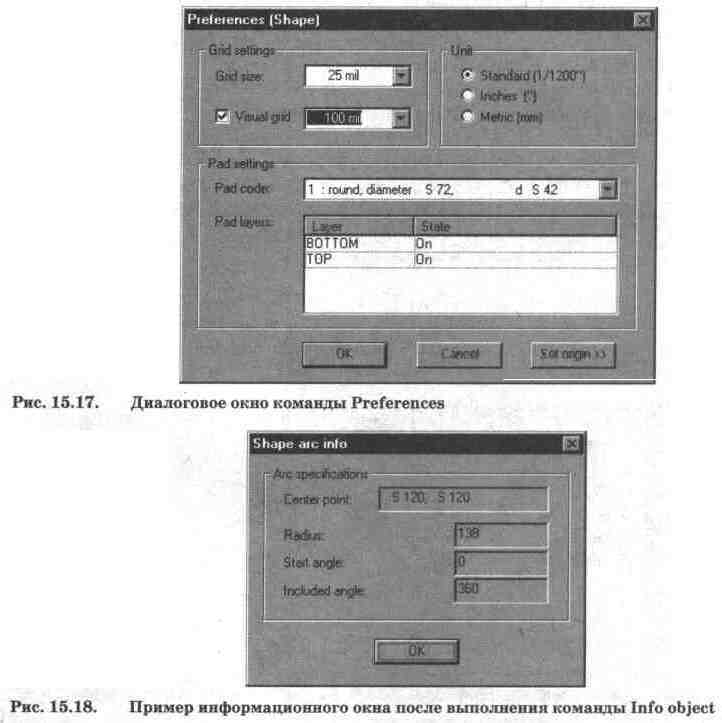
В меню View команды Standard,
Birdseye, Status Bar, Zoom Full (F7), Zoom In (F8), Zoom Out (F9), Redraw screen
аналогичны одноименным командам меню View основного окна программы (рис. 15.1).
Команда Zoom Window используется для увеличения масштаба изображения окна редактора,
если оно находится в не полностью развернутом виде. При выборе команды Info
object необходимо на рис. 15.17 курсором мыши выбрать элемент конструкции, для
которого требуется получить сведения по его графическому выполнению, и нажать
левую кнопку. В качестве примера на рис. 15.18 показан результат выполнения
команды при выборе в качестве элемента
конструкции наружного ободка корпуса транзистора на рис. 15.16. На рис. 15.18
приведены координаты центра окружности ободка (Center point), радиус дуги (Radius)
со значениями охватываемых ею углов (Start angle. Included angle).
Меню Edit содержит следующие
команды:
Move — перемещение элементов
конструкции и надписей; команда дублируется кнопкой
 на линейке инструментов;
после выбора команды курсором мыши выбирается объект и нажимается левая кнопка,
после перемещения вторично нажимается левая кнопка и т.д.; команда завершается
нажатием правой кнопки мыши;
на линейке инструментов;
после выбора команды курсором мыши выбирается объект и нажимается левая кнопка,
после перемещения вторично нажимается левая кнопка и т.д.; команда завершается
нажатием правой кнопки мыши;
Delete — удаление элемента
конструкции или надписи; команда дублируется кнопкой  на линейке инструментов;
после выбора команды курсором мыши выбирается объект для удаления и нажимается
левая кнопка, после чего необходимо подтвердить удаление;
на линейке инструментов;
после выбора команды курсором мыши выбирается объект для удаления и нажимается
левая кнопка, после чего необходимо подтвердить удаление; 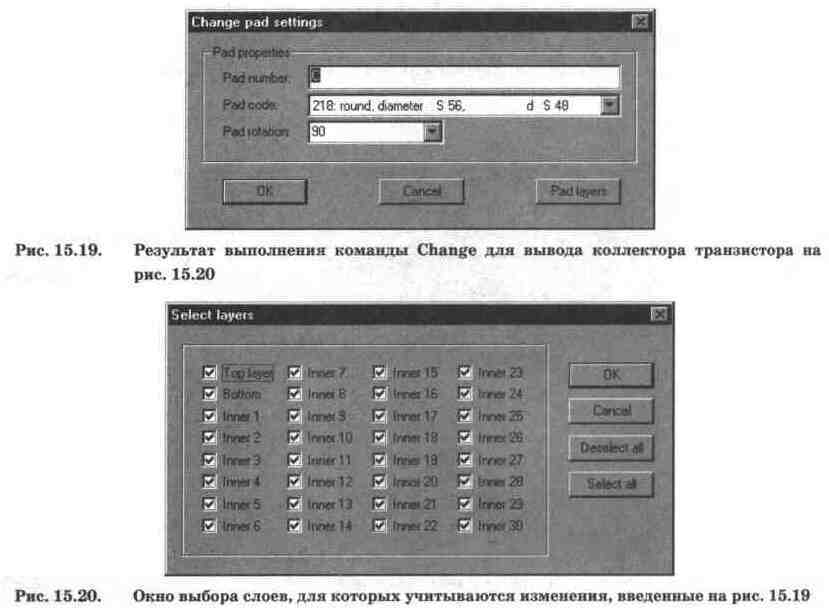
Change — изменение элемента
конструкции или надписи; команда дублируется кнопкой
 на линейке инструментов;
после выбора объекта и нажатия левой кнопки вызывается диалоговое окно, в котором
можно внести необходимые изменения; в качестве примера на рис. 15.19 приведено
окно для вывода коллектора транзистора, в котором можно изменить обозначение
вывода (Pad number), размер контактной площадки (Pad code) и угол ее поворота
в градусах (Pad rotation). После нажатия кнопки Pad layers вызывается диалоговое
окно на рис. 15.20, на котором выбираются слои платы, в которых необходимо учесть
введенные изменения (по умолчанию выбраны
все). Для сброса всех флажков используется кнопка Deselect all, для установки
— кнопка Select all.
на линейке инструментов;
после выбора объекта и нажатия левой кнопки вызывается диалоговое окно, в котором
можно внести необходимые изменения; в качестве примера на рис. 15.19 приведено
окно для вывода коллектора транзистора, в котором можно изменить обозначение
вывода (Pad number), размер контактной площадки (Pad code) и угол ее поворота
в градусах (Pad rotation). После нажатия кнопки Pad layers вызывается диалоговое
окно на рис. 15.20, на котором выбираются слои платы, в которых необходимо учесть
введенные изменения (по умолчанию выбраны
все). Для сброса всех флажков используется кнопка Deselect all, для установки
— кнопка Select all.
Меню Place редактора содержит
следующие команды.
Line, Arc — рисование линий
и дуг; команды дублируются кнопками  на линейке инструментов;
после выбора команды рисование выполняется таким же образом, как и при прокладке
проводников (см. меню Traces);
на линейке инструментов;
после выбора команды рисование выполняется таким же образом, как и при прокладке
проводников (см. меню Traces);
Pads… — выбор параметров
контактной площадки вывода компонента; команда дублируется
кнопкой  на линейке инструментов;
в диалоговом окне команды
на линейке инструментов;
в диалоговом окне команды
(рис. 15.21) задаются значения
следующих параметров:
Pad code. Pad number —
размеры площадки и общее количество площадок, включая однотипные (Upto);
X-pitch, Y-pitch — координаты
вывода (за начало координат на рис. 15.16 принимаются координаты вывода эмиттера
Е);
Pad step — порядок нумерации
четных и нечетных выводов;
Rotation — угловое положение
вывода (только для контактных площадок прямоугольной формы);
X-position, Y-position
— координаты вывода, используемые при выключенной сетке размещения контактных
площадок. 
Attributes… — задание
атрибутов элементов конструкции; в диалоговом окне команды на рис. 15.22 задается
ключевое слово Keyword элемента конструкции и значения его параметров, например,
координаты, размеры и т.п. Переход к редактированию атрибута следующего элемента
производится после нажатия кнопки Add.
Copy — копирование корпуса
компонента; в диалоговом окне команды на рис. 15.23 можно выбрать для копирования
корпус на текущей плате (Local), из библиотеки корпусов (Library), из другой
печатной платы (Design file) и с экрана после нажатия кнопки From screen>>.
Копируемому корпусу можно присвоить новое имя (New shape name) и просмотреть
его конструкцию после нажатия кнопки Show.
Delete — удаление корпуса;
после выбора команды необходимо указать имя удаляемого корпуса в поле строки,
размещаемой на уровне линейки инструментов в правом верхнем углу экрана.
List — команда вызова списка
корпусов текущей платы; окно команды является упрощенным вариантом окна на рис.
15.23. 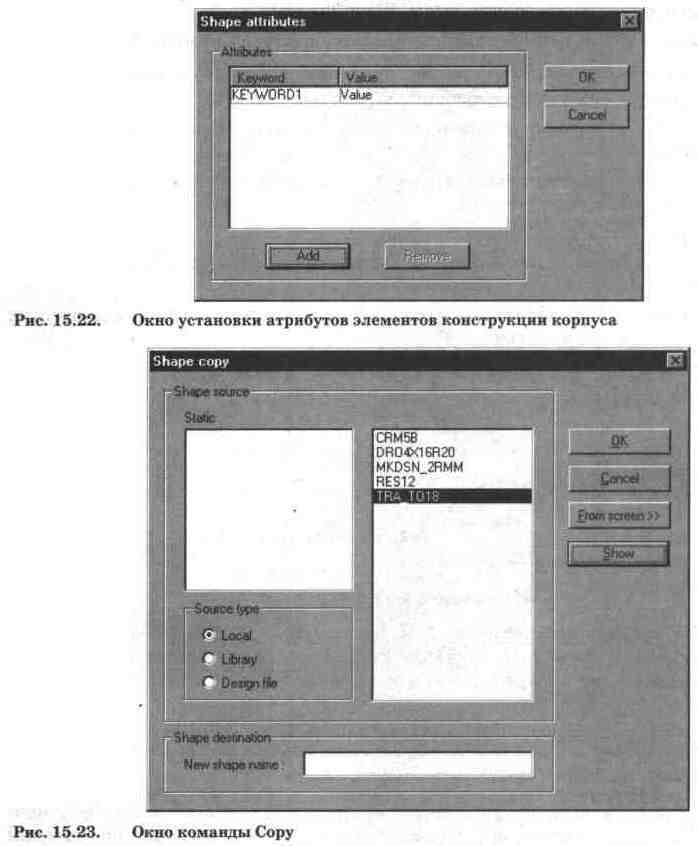
|